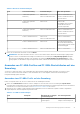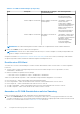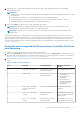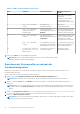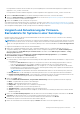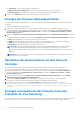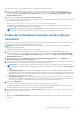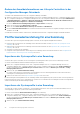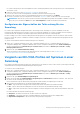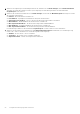Users Guide
Table Of Contents
- Dell Lifecycle Controller Integration Version 3.3 für Microsoft System Center Configuration Manager Benutzerhandbuch
- Inhaltsverzeichnis
- Einführung in Dell Lifecycle Controller Integration (DLCI) für Microsoft System Center Configuration Manager
- Anwendungsszenarien
- Allgemeine Vorbedingungen
- Bearbeiten und Exportieren des BIOS-Konfigurationsprofils eines Systems
- Vergleich und Aktualisierung der Firmware-Bestandsliste
- Erstellen, Bearbeiten und Speichern eines RAID-Profils auf einem System
- Betriebssystembereitstellung für Sammlungen
- Exportieren von Serverprofilen auf die iDRAC vFlash-Karte oder die Netzwerkfreigabe
- Importieren des Serverprofils von iDRAC vFlash-Karte oder Netzwerkfreigabe
- Anzeigen und Exportieren von Lifecycle Controller-Protokollen
- Arbeit mit NIC- oder CNA-Profilen
- Arbeiten mit Fibre Channel-Profilen
- Auswählen des Fibre Channel-SAN in der Startsequenz
- Verwenden von Dell Lifecycle Controller Integration
- Lizenzierung für DLCI
- Dell Deployment Toolkit
- Dell Treiber-CAB-Dateien
- Konfigurieren der Ziel-Systeme
- Auto-Ermittlung und Handshake
- Anwenden von Treibern auf die Tasksequenz
- Erstellen einer Tasksequenz
- Erstellen einer Dell-spezifischen Tasksequenz
- Erstellen einer benutzerdefinierten Tasksequenz.
- Bearbeiten einer Tasksequenz
- Konfiguration der Tasksequenz-Schritte zur Anwendung des Betriebssystemabbilds und des Treiberpakets
- Anwenden des Betriebssystemabbilds
- Hinzufügen von Dell Treiberpaketen
- Bereitstellen einer Tasksequenz
- Tasksequenz-Datenträger erstellen (Startfähiges ISO-Image)
- System-Viewer-Dienstprogramm
- Konfigurationsdienstprogramm
- Starten der Integrated Dell Remote Access Controller-Konsole
- Task Viewer
- Weitere Tasks, die Sie mit Dell Lifecycle Controller Integration durchführen können
- Konfigurieren von Sicherheit
- Validierung eines durch Dell ab Werk ausgestellten Client-Zertifikats auf dem Integrated Dell Remote Access Controller für die automatische Ermittlung
- Vorautorisierung von Systemen für Auto-Ermittlung
- Ändern der von Dell Lifecycle Controller Integration für Configuration Manager verwendeten Administrator-Anmeldeinformationen
- Verwenden der graphischen Benutzeroberfläche
- Verwenden des Array Builder
- Definieren von Regeln mit dem Array Builder
- Erstellen eines RAID-Profils mit Array Builder
- Über die Erstellung mit Array Builder
- Controller
- Hinzufügen eines Controllers
- Bearbeiten eines Controllers
- Löschen eines Controllers
- Variablenbedingungen
- Hinzufügen einer neuen Variablenbedingung
- Bearbeiten einer Variablenbedingung
- Löschen einer Variablenbedingung
- Arrays
- Hinzufügen eines neuen Arrays
- Bearbeiten eines Arrays
- Löschen eines Arrays
- Logische Laufwerke (auch virtuelle Festplatten genannt)
- Hinzufügen eines neuen logischen Laufwerks
- Bearbeiten eines logischen Laufwerks
- Löschen eines logischen Laufwerks
- Festplatten (Array-Festplatten)
- Hinzufügen einer neuen Festplatte
- Ändern einer Festplatte
- Löschen einer Festplatte
- Importieren eines Profils
- Konfigurationsdienstprogramm verwenden
- Erstellen eines Lifecycle Controller-Startdatenträgers
- Hardwarekonfiguration und Bereitstellung des Betriebssystems
- Betriebssysteme bereitstellen
- Workflow für Hardwarekonfiguration und BS-Bereitstellung
- Aktualisierung der Firmware während der BS-Bereitstellung
- Konfigurierung der Hardware während der BS-Bereitstellung
- RAID-Konfiguration
- Anwendung eines NIC- oder CNA-Profils auf eine Sammlung
- Anwenden von FC-HBA-Profilen und FC-SAN-Startattributen auf eine Sammlung
- Anwenden eines Integrated Dell Remote Access Controller-Profils auf eine Sammlung
- Exportieren der Systemprofile vor und nach der Hardwarekonfiguration
- Vergleich und Aktualisierung der Firmware-Bestandsliste für Systeme in einer Sammlung.
- Anzeigen der Firmware-Bestandsaufnahme
- Überprüfen der Kommunikation mit dem Lifecycle Controller
- Anzeigen und exportieren der Lifecycle Controller-Protokolle für eine Sammlung
- Ändern der Anmeldeinformationen auf den Lifecycle Controllern
- Plattformwiederherstellung für eine Sammlung
- Vergleich von NIC/CNA-Profilen mit Systemen in einer Sammlung
- Verwenden des Server-Import-Dienstprogramms
- Verwendung des Dienstprogramms „System Viewer“
- Anzeigen und Bearbeiten der BIOS-Konfiguration
- Anzeigen und Konfigurieren von RAID
- Konfiguration von iDRAC-Profilen für ein System
- NICs und CNAs für ein System konfigurieren
- Konfigurieren von FC-HBA-Karten für ein System
- Vergleich und Aktualisierung der Firmware-Bestandsliste
- Vergleich des Hardware-Konfigurationsprofils
- Lifecycle Controller-Protokolle anzeigen
- Anzeigen der Hardwarebestandsaufnahme für das System.
- Plattformwiederherstellung für ein System
- Vergleichen des FC-HBA-Profils mit einem Zielsystem
- Fehlerbehebung
- Konfigurieren der Dell Provisioning-Webdienste auf IIS
- Dell Auto-Discovery Network Setup Specification
- Fehlerbehebung beim Anzeigen und Exportieren von Lifecycle Controller-Protokollen
- Bereitstellung des Betriebssystems auf Dell-Servern der 13. PowerEdge-Server-Generation unter Verwendung von WinPE 3.0
- Probleme und Lösungen
- ESXi- oder RHEL-Bereitstellung auf Windows-Systemen wird zu ESXi- oder RHEL-Sammlungen verschoben, aber nicht aus Windows Managed Collection entfernt
- Relevante Dokumentation und Ressourcen
● Jetzt starten – zum sofortigen Starten der Aktualisierung.
● Beim nächsten Startvorgang starten – zum Starten der Aktualisierung beim nächsten Systemstart.
● Aktualisierungsplan – zur Angabe eines Datums und Planung einer Aktualisierung zu diesem Datum.
8. Klicken Sie auf Fertigstellen, um den Firmwareaktualisierungsvorgang abzuschließen.
Anzeigen der Firmware-Bestandsaufnahme
Sie können das Konfigurationshilfsprogramm verwenden, um die Hardware-Bestandsaufnahmedetails aller Systeme in der Sammlung
anzuzeigen.
So zeigen Sie die Hardwarebestandsaufnahme an:
1. Klicken Sie in Configuration Manager Version 1610, Configuration Manager 2012 SP2, Configuration Manager 2012 R2 SP1,
Configuration Manager 2012, Configuration Manager 2012 SP1 oder Configuration Manager 2012 unter Geräte-Sammlungen mit
der rechten Maustaste auf Alle Dell Lifecycle Controller-Server, und wählen Sie dann Dell Lifecycle Controller > Config-
Dienstprogramm starten aus.
2. Wählen Sie im Dell Lifecycle Controller-Konfigurationsdienstprogramm die Option Hardware-Bestandsaufnahme bereitstellen
aus.
Die folgenden Einzelheiten werden im rechten Fenster des Dell Lifecycle Controller-Konfigurationsdienstprogramms angezeigt:
● Name: zeigt den Namen des Dell-Systems an, der ein Teil der Sammlung ist.
● Hardware): zeigt die Hardware-Komponenten des Systems an. Zum Beispiel Speicher, CPU, iDRAC und FC HBA-Karten.
●
FQDD: zeigt die vollständig qualifizierte Gerätebeschreibung der Hardware-Komponente an.
● Beschreibung: zeigt die Eigenschaften der Hardware-Komponente an.
ANMERKUNG:
Wenn das Konfigurationshilfsprogramm die Hardware-Bestandsaufnahmedetails der Sammlung holt und
es eine Unterbrechung der Netzwerkverbindung gibt, schließen Sie das Programm und starten Sie es erneut, wenn
die Netzwerkverbindungsfähigkeit wiederhergestellt wird. Die Hardware-Bestandsaufnahmedetails werden nicht automatisch
aktualisiert.
ANMERKUNG: Bei yx1x-Systemen zeigen die Felder Steckplatzlänge und Steckplatztyp den Status möglicherweise als Nicht
verfügbar anstelle von Unbekannt an.
Überprüfen der Kommunikation mit dem Lifecycle
Controller
Verwenden Sie die folgenden Schritte, um die Anmeldeinformationen der ermittelten Systeme mit iDRAC zu überprüfen:
1. Klicken Sie inConfiguration Manager Version 1610, Configuration Manager 2012 SP2, Configuration Manager 2012 R2 SP1,
Configuration Manager 2012, Configuration Manager 2012 SP1 oder Configuration Manager 2012 unter Geräte-Sammlungen
mit der rechten Maustaste auf Alle Dell Lifecycle Controller-Server, und wählen Sie Dell Lifecycle Controller > Config-
Dienstprogramm starten aus.
2. Wählen Sie im linken Fensterbereich des Dell Lifecycle Controller-Konfigurationsdienstprogramms die Option Sitzungs-
Anmeldeinformationen, Überprüfen der Kommunikation aus.
3. Klicken Sie auf Prüfung vornehmen, um die Kommunikation mit den iDRACs der ermittelten Systeme zu überprüfen.
Es wird eine Liste der im Netzwerk ermittelten iDRACs und deren Kommunikationsstatus angezeigt.
4. Nach Abschluss der Prüfung klicken Sie auf In CSV exportieren, um die Ergebnisse in CSV-Format zu exportieren.
Geben Sie den Zielort auf Ihrem lokalen Laufwerk an oder klicken Sie auf In Zwischenablage
kopieren, um die Ergebnisse in die Zwischenablage zu kopieren und sie im Klartextformat zu
speichern.
Anzeigen und exportieren der Lifecycle Controller-
Protokolle für eine Sammlung
Sie können die Lifecycle Controller-Protokolle für eine Sammlung in einem lesbaren Format anzeigen und speichern, oder die Protokolle in
einer .CSV-Datei auf eine UNC- (Unified Naming Convention), oder CIFS (Common Internet File System)-Freigabe exportieren.
46
Konfigurationsdienstprogramm verwenden